CAD是一种专业的制图软件,这里所说的CAD就是一款用于建筑、机械等产品构造以及电子产品结构设计的软件。在CAD使用中,我们会经常画一些30度、45度、90度等常用的角度,如何需要绘制18度、22度等特殊角度的夹角,那么AutoCAD如何绘制特殊角度夹角呢?下面我们就来看一下详细的操作过程。
第1步
首先我们要介绍一下极轴捕捉这个功能,开启极轴捕捉,点击小三角出现几行数字,这些数字是用于捕捉具体角度的。例如我们选择30,60,90这行,然后点击直线,画直线的过程中,角度随鼠标移动而变动,但是在变动到30度的时候,我们发现有一条绿色的虚线出现了,再移动到60度,90度,都有绿色虚线出现。
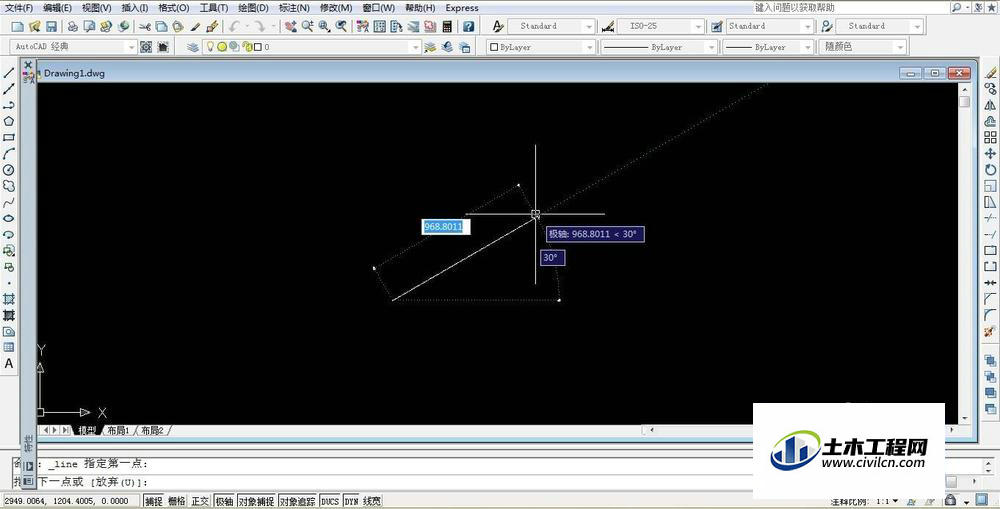
第2步
可以看出来,出现绿色虚线的时候,其角度都是30的倍数,我们打开极轴追踪的“正在追踪设置”,找到增量角,发现这里的数字是30,也就是说按照30的增量递增,30,60,90,120,150......都可以成功被捕捉到。
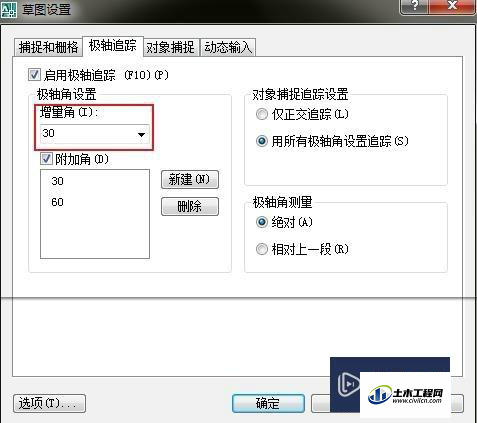
第3步
所以如果是常用的角度,类似30度,45度,60度,90度,180度这样的就可以在极轴捕捉里面选择一行数进行捕捉。但是如果是不常用的,例如18度这样的数字怎么办呢?回到刚刚增量角那里,我们将增量角的数字改成18,再回到主界面进行直线绘制。
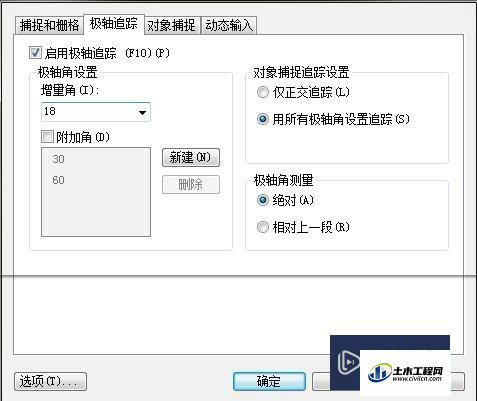
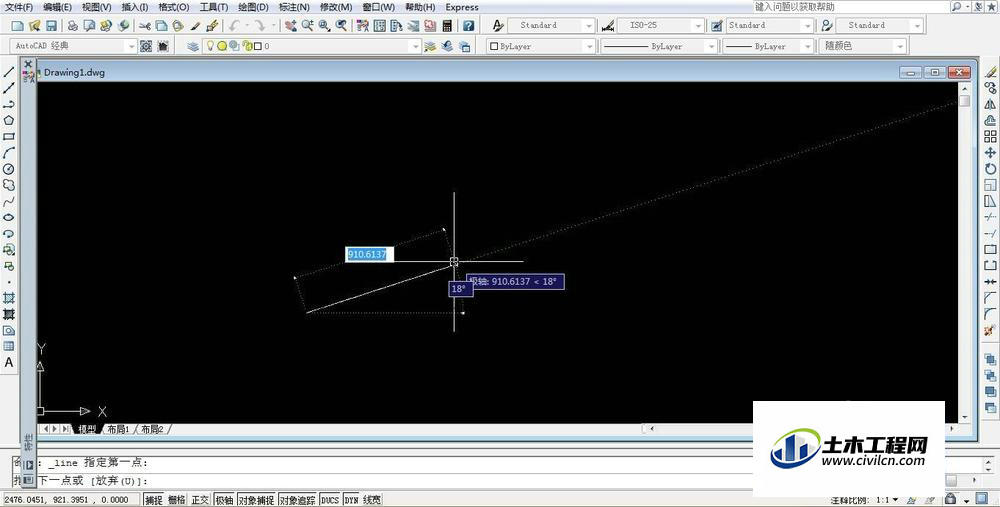
第4步
这样设置虽然很精确捕捉到了18度,但是依然是递增的,就是下一个被捕捉的是36度,假如在绘制时我想捕捉一个22度的,这里就无法捕捉到。解决方法是利用附加角。在增量角下面有一个附加角选项,勾选一下,然后点击新建,输入22回到界面,使用直线工具。
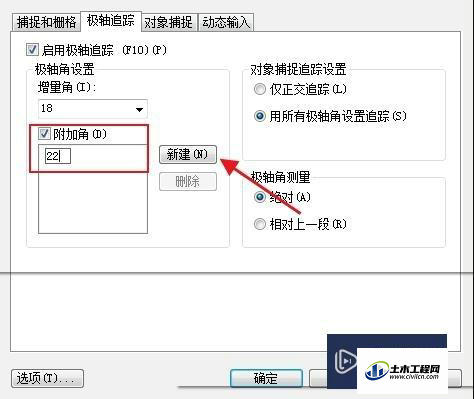
第5步
再次绘制时,我们发现,在18度的时候出现了捕捉的绿色虚线,在22度时也会出现绿色虚线,但是22的倍数时却不会出现,可见这样的设定是针对一个具体数字的。
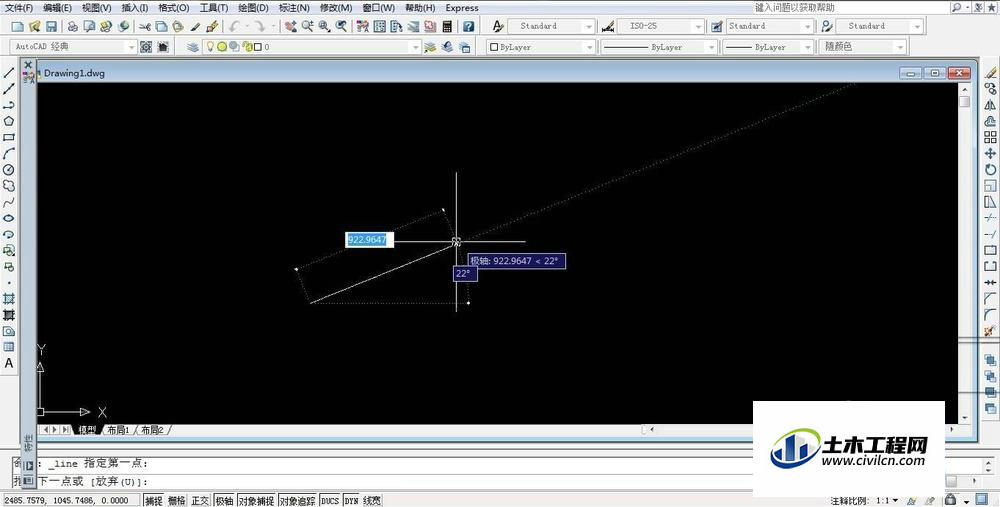
温馨提示:
以上就是关于“AutoCAD如何绘制特殊角度夹角?”的方法,还不太熟悉的朋友多多练习,关注我们,帮你解决更多难题!





